QT语音安装使用技巧
时间:2020-12-15 10:49:36 作者:无名 浏览量:59
QT语音是一款腾讯公司开发的多人交流图像工具, QT语音主要面向需团队协作的游戏用户,也适用于需多人语音沟通的办公和家庭用户,无论是游戏酣战的激烈场面,亲友畅谈的温馨时刻,还是商务沟通的严谨环节都是同样的适用,QT语音小巧、灵活、上手简单,性能卓越,能以极小的带宽占用,穿越防火墙,提供清晰高质的语音服务,需要的朋友就来下载体验吧,小编下面给大家说说怎么使用吧,希望可以帮助到大家。
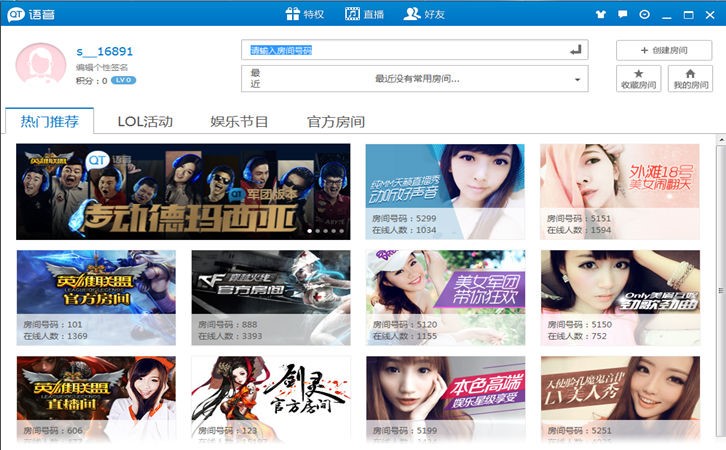
软件特色:
进入QT语音频道与朋友分享生活
由于工作原因,我很久没有和老朋友或同学在一起了? 然后请朋友来QT Voice聊天。 默认情况下,支持1000人的QT语音通道,并且朋友之间的距离更近。
异地召开多人会议
是否需要部署并且没有合适的多人语音软件? 让我们现在尝试QT语音。 高清晰度语音质量和连贯的语音效果不低于电话的语音质量。
清晰流畅的高质量语音效果
QT 语音采用领先的语音编码算法,可以在有限的带宽条件下最大化语音的连贯性和清晰度。您只需要下载并安装最新版本的QT语音即可立即享受清晰悦耳的语音质量。
安装步骤:
1.在此站点上下载最新版本的qt语音安装包,然后双击运行它。
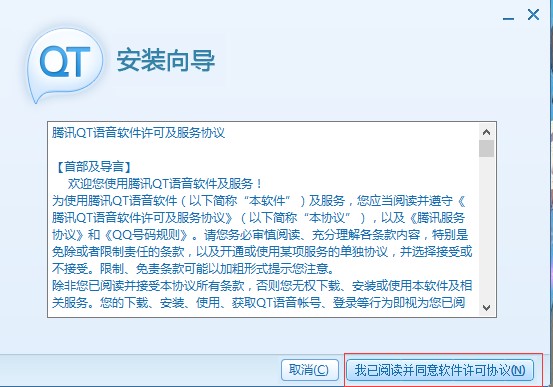
QT语音安装使用技巧图2
2.单击[同意许可]。然后选择安装位置,用户可以自定义软件的安装位置。
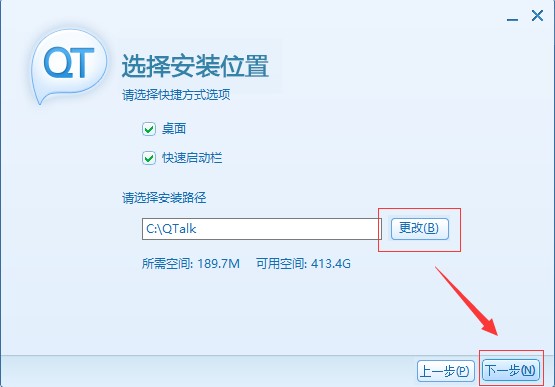
QT语音安装使用技巧图3
3.设置完成后,单击[下一步],耐心等待软件安装完成, 安装完成后,单击[完成]。
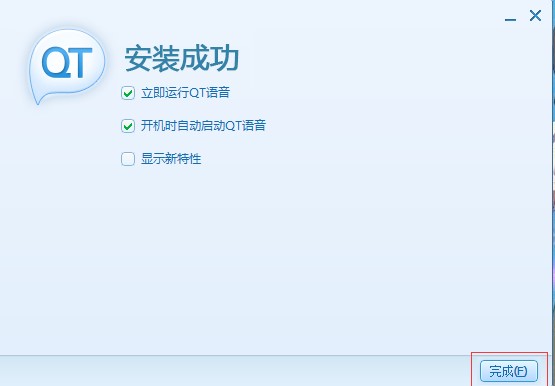
QT语音安装使用技巧图4
使用技巧:
系统设置基本设置
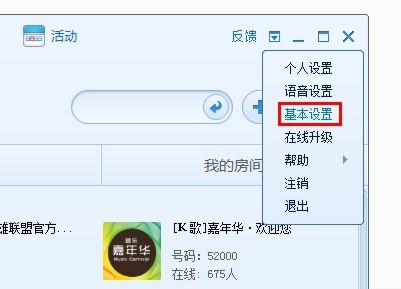
QT语音安装使用技巧图5
系统设置主要针对软件的一些应用上的设置,以下是操作方式;点击主面板右上角菜单中的基本设置
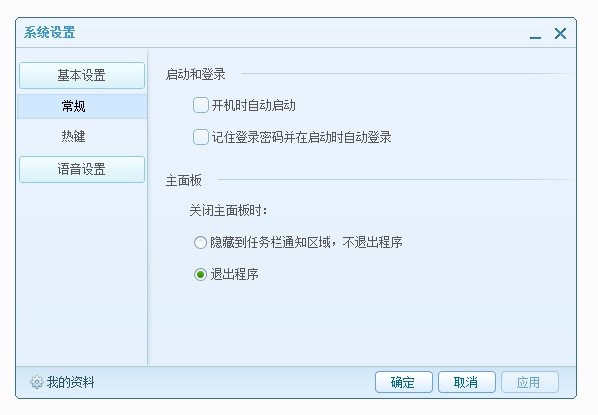
QT语音安装使用技巧图6
启动和登录
勾选开机时自动启动之后会在每次启动电脑的时候,会自动启动软件;勾选启动时自动登录之后会在每次电脑启动软件的时候,软件会自动登录
主面板
选择最小化时当点击主面板关闭按钮时,会直接把主面板最小化到任务栏通知区域;选择退出程序当点击主面板关闭按钮时,会直接关闭。
热键设置
热键设置,以方便您养成键盘操作软件的习惯
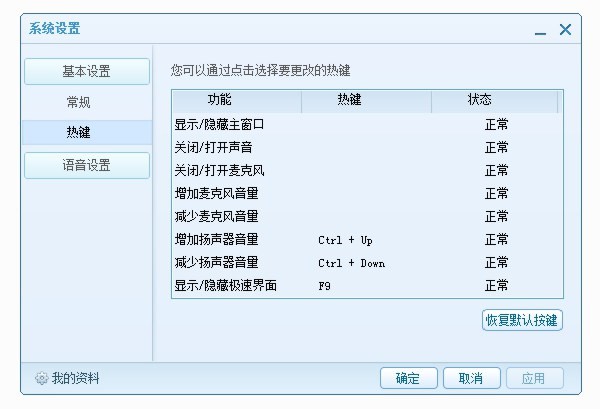
QT语音安装使用技巧图7
显示主窗口,指的是QT语音主界面
增大音量意味着增大扬声器音量
减小音量意味着减小扬声器的音量
极速模式是指极速模式的主界面
常见问题:
如何开通直播?
QT语音是广大游戏爱好者经常是用的一款聊天软件,相信也有不少朋友想在QT语音中开直播,下面小编就为大家分享一下qt语音直播如何开启
1)首先确认视频设备已正确连接并准备好直播
QT语音 4.6.80.18262 官方版
- 软件性质:国产软件
- 授权方式:免费版
- 软件语言:简体中文
- 软件大小:59370 KB
- 下载次数:3149 次
- 更新时间:2020/12/14 14:46:08
- 运行平台:WinAll...
- 软件描述:QT语音是一款支持多人语音交流的团队语音通信工具,主要面向需团队协作的游戏用户,... [立即下载]
相关资讯
相关软件
电脑软件教程排行
- 怎么将网易云音乐缓存转换为MP3文件?
- 比特精灵下载BT种子BT电影教程
- 微软VC运行库合集下载安装教程
- 土豆聊天软件Potato Chat中文设置教程
- 怎么注册Potato Chat?土豆聊天注册账号教程...
- 浮云音频降噪软件对MP3降噪处理教程
- 英雄联盟官方助手登陆失败问题解决方法
- 蜜蜂剪辑添加视频特效教程
- 比特彗星下载BT种子电影教程
- 好图看看安装与卸载
最新电脑软件教程
- 优酷KUX视频批量转换下载使用帮助
- 一键root大师如何使用?新用户使用教程
- 怎么使用应用宝
- 显卡自动识别工具GPU-Z下载安装教程
- 怎么使用超星阅览器
- 怎么使用pps播放器
- 天使老板键下载新用户使用教程
- 搜狗输入法官方下载新手使用帮助
- 炫云官方下载
- 世界之窗浏览器极速版功能特点和安装步骤
软件教程分类
更多常用电脑软件
更多同类软件专题












